Рішення помилки з кодом 495 в Play Маркеті
Однією з поширених проблем при користуванні магазином додатків Google Play є «Помилка 495». У більшості випадків вона виникає через переповненій кешем пам'яті Сервісів Гугл, але також і через збій в роботі програми.
зміст
Усунення помилки з кодом 495 в Play Маркеті
Для усунення «Помилки 495» необхідно виконати кілька дій, які будуть описані нижче. Підберіть відповідний вам варіант дій і проблема зникне.
Спосіб 1: Очищення кеша і скидання налаштувань програми Play Маркет
Кеш - це збережені файли зі сторінок Плей Маркета, які в майбутньому забезпечують швидке завантаження програми. Через надмірне переповнення пам'яті цими даними, періодично можуть з'являтися помилки при роботі з Google Play.
Щоб звільнити ваш пристрій від системного сміття, пройдіть кілька кроків, зазначених далі.
- Відкрийте «Налаштування» на вашому гаджеті і зайдіть у вкладку «Програми».
- У представленому списку знайдіть додаток «Play Маркет» і перейдіть до його параметрам.
- Якщо ви володієте девайсом з операційною системою Android 6.0 і вище, то слідом відкрийте пункт «Пам'ять», після чого спочатку натисніть на кнопку «Очистити кеш», для видалення накопиченого сміття, потім на «Скидання», щоб обнулити настройки в магазині додатків. У Андроїд нижче шостої версії відкривати настройки пам'яті не доведеться, кнопки очищення даних ви побачите відразу.
- Далі піде вікно з попередженням видалення даних додатка Play Маркет. Підтвердіть тапом по «Видалити».
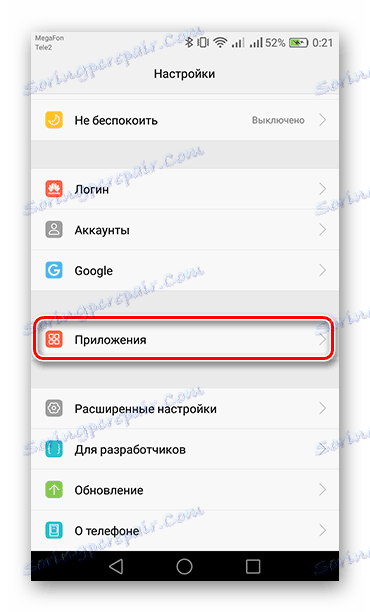
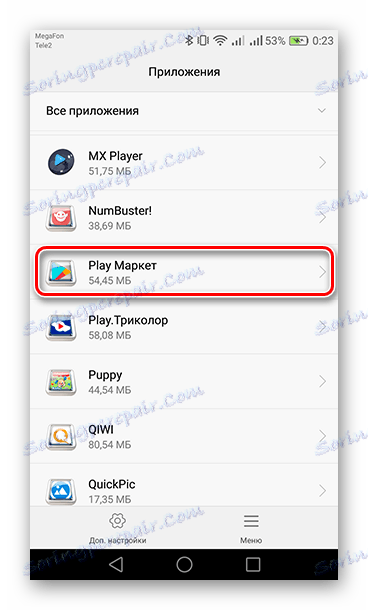
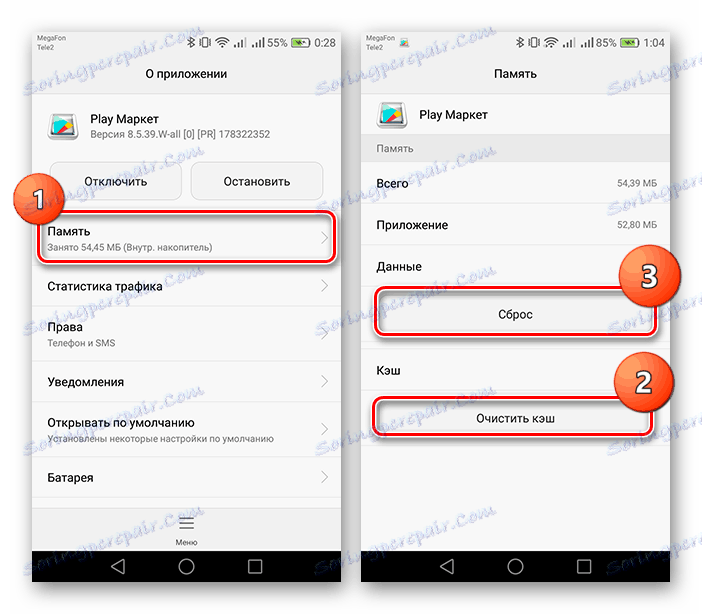
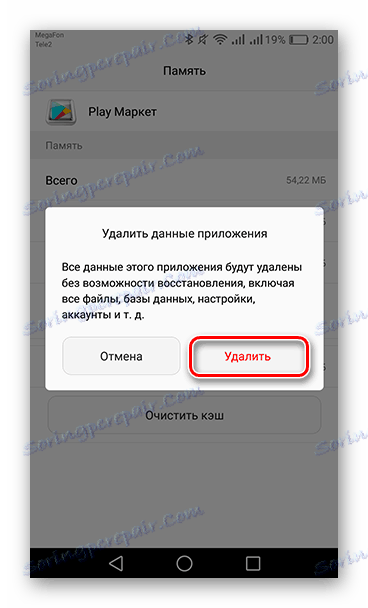
На цьому видалення накопичених даних завершено. Зробіть перезавантаження пристрою і пробуйте скористатися сервісом знову.
Спосіб 2: Видалення оновлень Play Маркет
Також, Google Play може давати збої після некоректного оновлення, яке відбувається автоматично.
- Щоб здійснити цю процедуру повторно, як в першому способі, відкрийте «Play Маркет» в списку додатків, зайдіть в «Меню» і натисніть «Видалити оновлення».
- Далі спливуть два попереджувальних вікна один за одним. У першому підтвердіть видалення оновлень натисканням на кнопку «ОК», в другому погодьтеся з відновленням початкової версії Плей Маркета, також тапнув по відповідній кнопці.
- Тепер запустіть ваш девайс і зайдіть в Google Play. У якийсь момент вас «викине» з програми - в цей час відбуватиметься автоматичне оновлення. Через кілька хвилин увійдіть в магазин додатків знову. Помилка повинна зникнути.
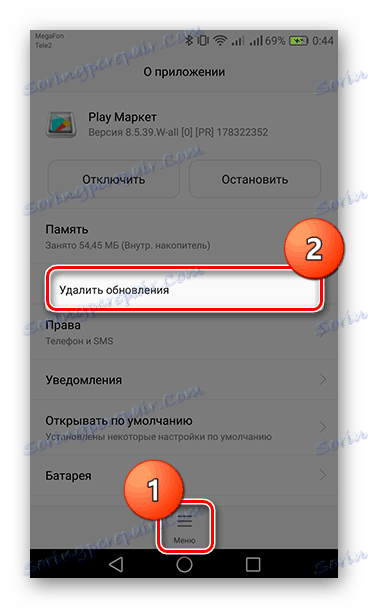
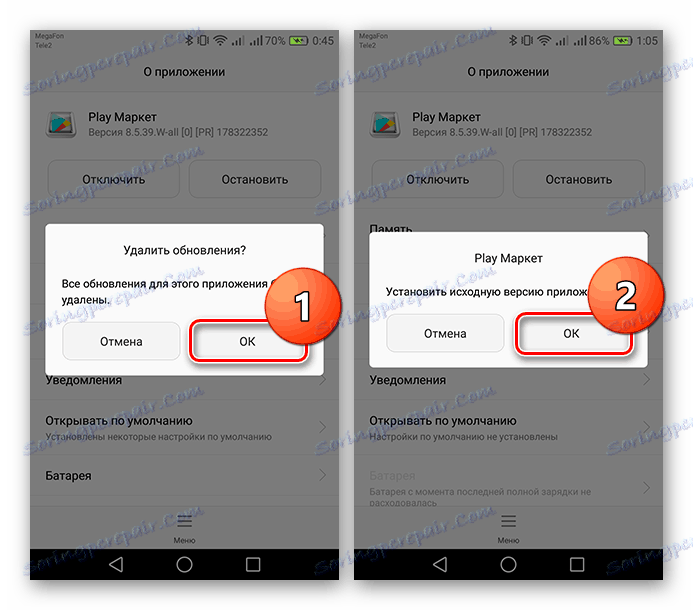
Спосіб 3: Видалення даних Сервісів Google Play
Так як Сервіси Гугл Плей працюють спільно з Плей Маркетом, помилка може з'являтися через заповнення Сервісів зайвими сміттєвими даними.
- Очищення кеш-пам'яті аналогічна видаленню з першого способу. Тільки в цьому випадку в «Додатках» знайдіть «Сервіси Google Play».
- Замість кнопки «Скидання» буде «Управління місцем» - перейдіть в нього.
- У новому вікні тапніте по «Видалити всі дані», після цього підтвердивши дію натисканням «ОК».
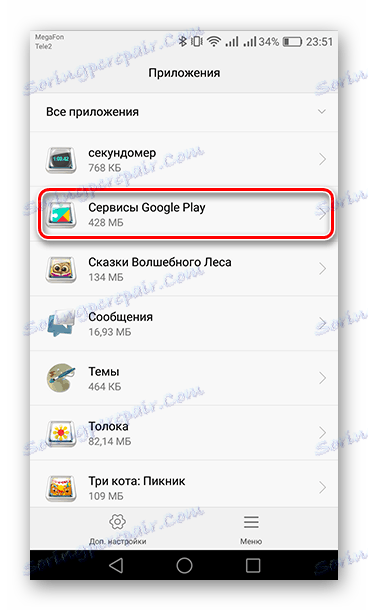
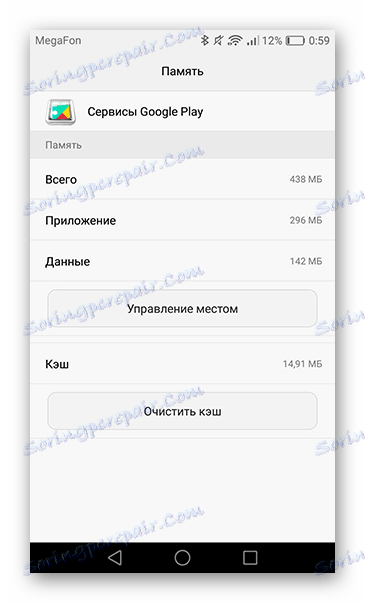
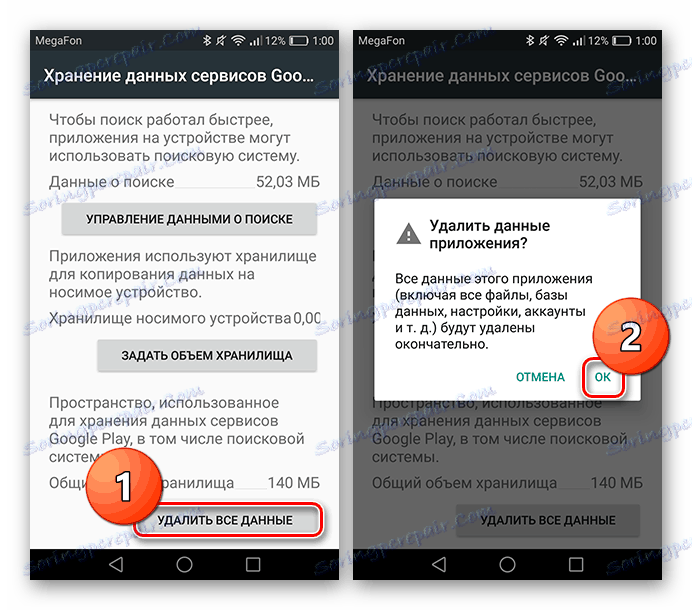
На цьому стирання всіх непотрібних файлів Сервісів Гугл Плей завершується. «Помилка 495» більше не повинна вас турбувати.
Спосіб 4: Перевстановлення Google-аккаунта
У разі прояву помилки після виконання попередніх способів, ще одним варіантом можна виділити стирання і повторний вхід в профіль, так як він безпосередньо пов'язаний з роботою в Плей Маркеті.
- Щоб стерти аккаунт з пристрою, перейдіть по шляху «Налаштування» - «Акаунти».
- У списку облікових записів на вашому девайсі виберіть «Google».
- Під час настройки профілю натисніть «Видалити аккаунт» з наступним підтвердженням дії, вибравши відповідну кнопку.
- На цьому кроці стирання з пристрою облікового запису закінчується. Тепер, для подальшого користування магазином додатків, потрібно відновити її. Для цього треба зайти знову в «Акаунти», де виберіть «Додати обліковий запис».
- Далі буде представлений список програм, в яких ви можете завести обліковий запис. Зараз вам потрібен профіль від «Google».
- На новій сторінці вам буде запропоновано ввести дані від вашого профілю або створити ще одну. У першому випадку вкажіть пошту або телефонний номер, після чого тапніте «Далі», в другому - натисніть на відповідний рядок для реєстрації.
- Слідом потрібно вписати пароль від аккаунта з наступним натисканням «Далі».
- Щоб завершити вхід в обліковий запис, вам залишилося прийняти відповідної кнопкою «Умови користування» сервісами Google і їх «Політику конфіденційності».
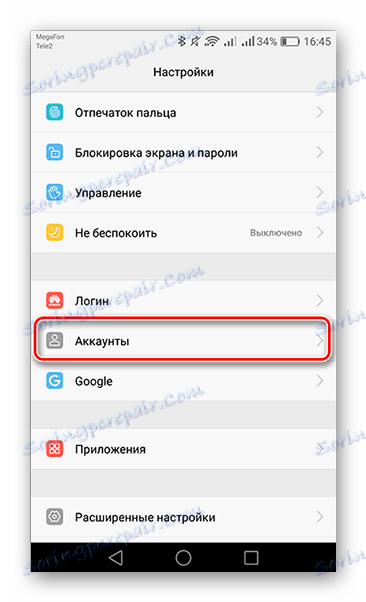
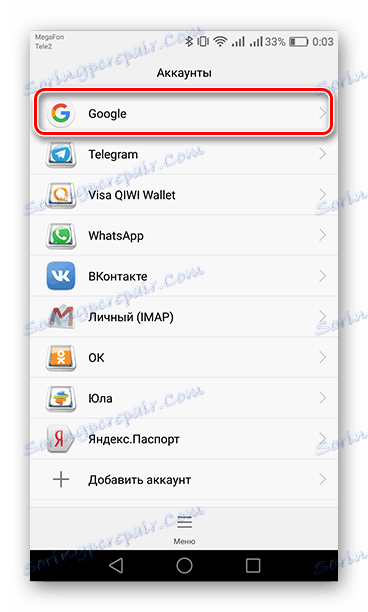
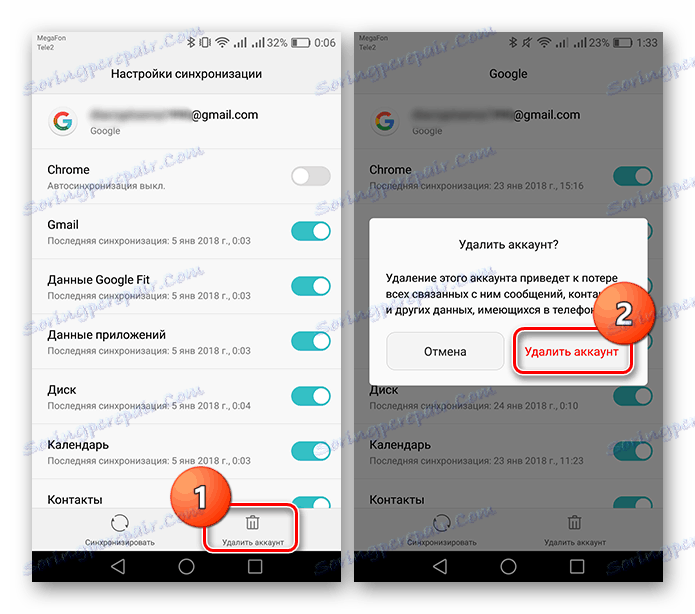
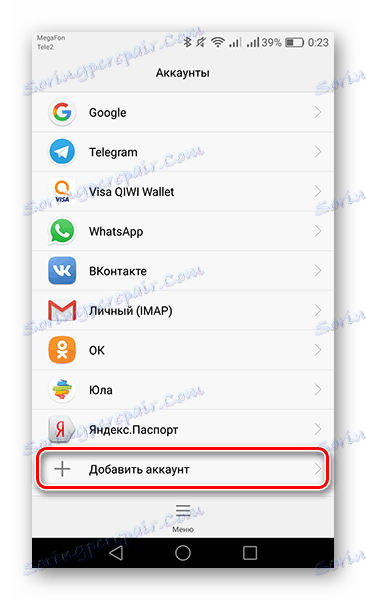
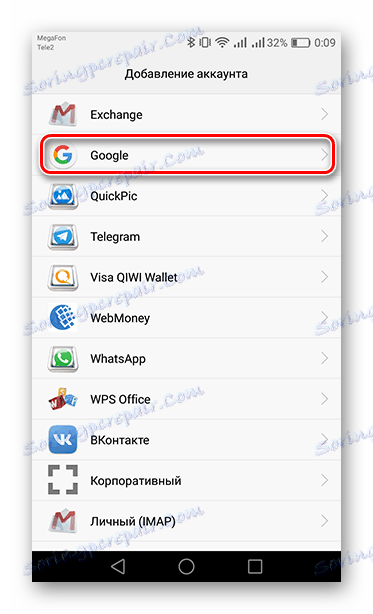
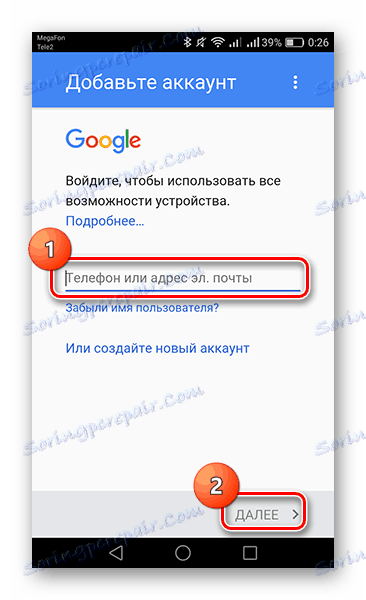
Детальніше: Як зареєструватися в Плей Маркеті
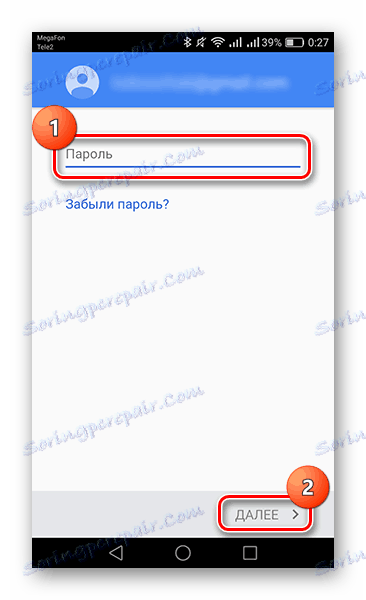
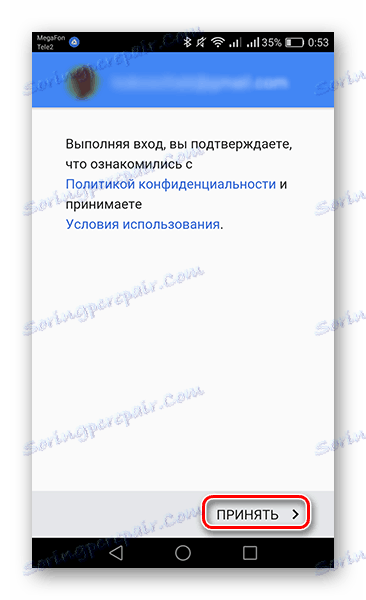
Це був заключний крок у відновленні аккаунта на пристрої. Тепер заходите в Play Маркет і користуйтеся магазином додатків без помилок. Якщо жоден із способів не підійшов, то вам залишається повернути пристрій до заводських налаштувань. Щоб правильно виконати цю дію, ознайомтеся з вказаною нижче статтею.
Читайте також: Скидаємо настройки на Андроїд